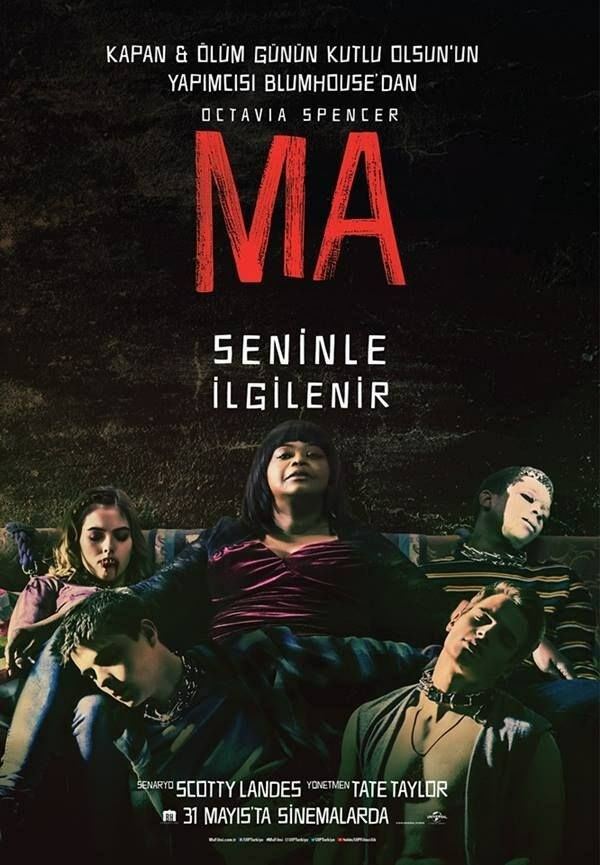Como criar um painel do Google Data Studio: examinador de mídia social
Estúdio De Dados Do Google Análise Do Google / / November 25, 2020
Precisa obter insights rapidamente de seus esforços de marketing? Quer saber como usar o Google Data Studio para criar painéis visuais com facilidade?
Neste artigo, você aprenderá a criar e personalizar um painel do Google Data Studio que fornece respostas claras de que você precisa para melhorar seu marketing. Você também descobrirá como criar rapidamente um painel inteiro do Google Analytics com um único clique.
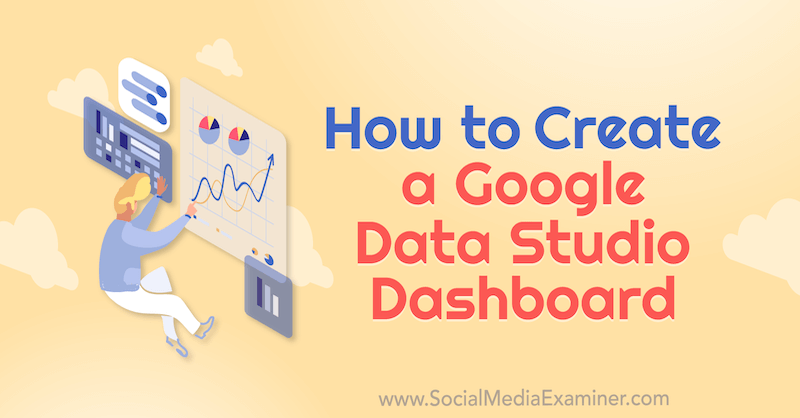
Para saber como criar relatórios no Google Data Studio, leia o artigo abaixo para obter um passo a passo fácil de seguir ou assista a este vídeo:
Por que usar o Google Data Studio?
Você já se sentiu como se estivesse se afogando em métricas e relatórios? Com uma ferramenta como Google Data Studio, você pode pegar relatórios preenchidos com muitos dados e simplificá-los para obter as informações que são importantes para o seu negócio.
Pense em como funciona o painel do seu carro. Ao olhar para o velocímetro, você sabe instantaneamente se deve pisar no acelerador ou pisar no freio. Você não tem que analisar, pensar sobre isso ou revisar com um comitê para descobrir qual é sua próxima etapa. Você apenas sabe.
Seus painéis de marketing podem ser simples de usar quando você tem uma plataforma que permite construí-los dessa maneira. Felizmente, é isso que o Google Data Studio faz.
Nº 1: Explore os painéis de modelos do Google Data Studio
Para começar a usar o Google Data Studio, vá para datastudio.google.com. Certifique-se de fazer login com a mesma conta do Google que você usa para o Google Analytics.
Vamos começar examinando alguns modelos para que você possa ver o que é possível com o Google Data Studio.
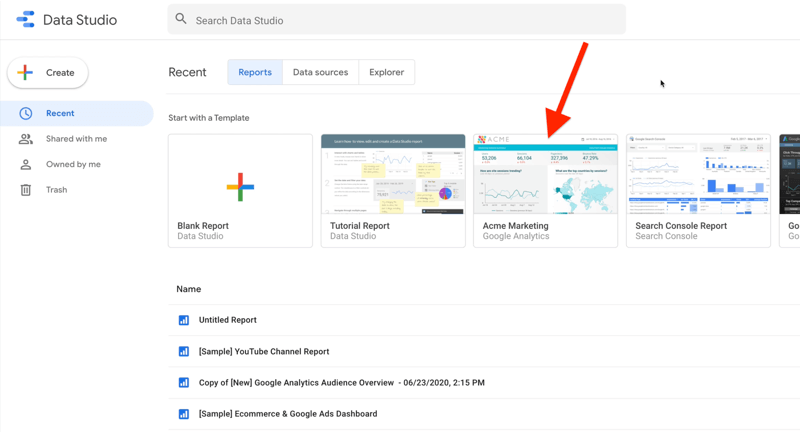
Aqui está um exemplo de um relatório existente do Google Analytics que você pode usar. Você pode fazer uma cópia disso e conectá-lo às suas próprias análises.
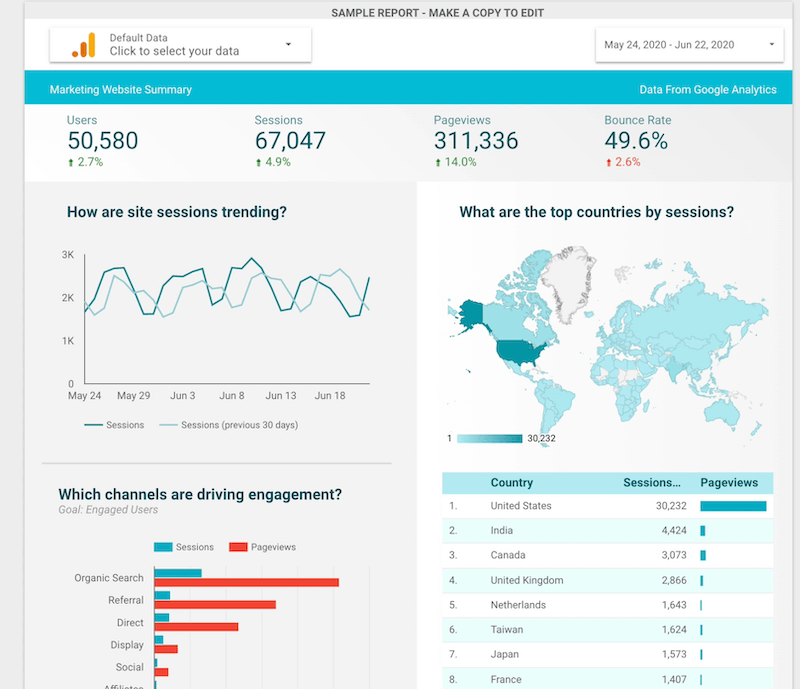
Você poderia fazer a mesma coisa com este painel do YouTube. Basta conectá-lo à sua conta do YouTube e obter seu próprio painel personalizado do YouTube.
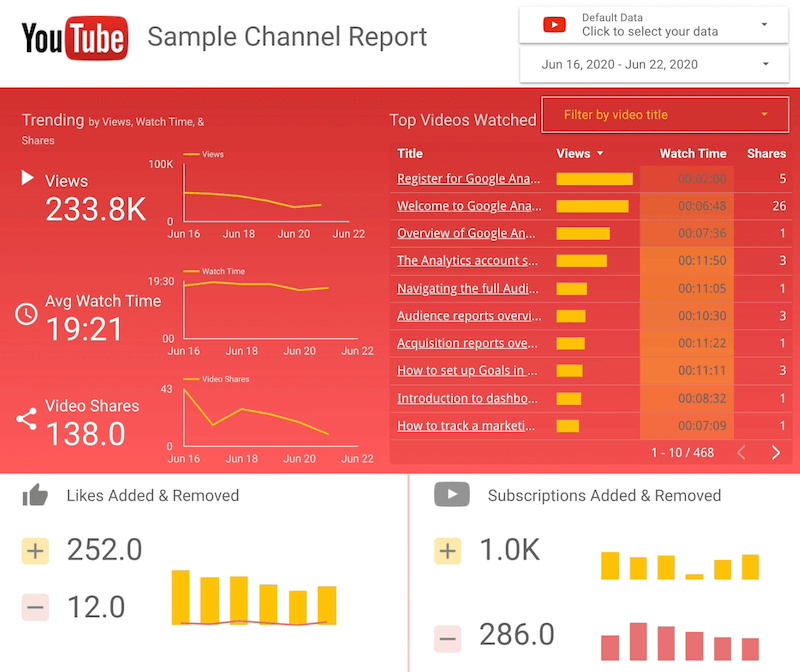
Gosto dos modelos do Google Data Studio, mas os uso apenas como inspiração. Os modelos foram criados para responder às perguntas de negócios de outra pessoa, não necessariamente as suas. Criar seus próprios painéis do zero permite que você responda às perguntas que são importantes para o seu negócio.
Nº 2: Explore os painéis personalizados do Google Data Studio
Agora vamos ver o que você pode fazer com painéis personalizados. O que se segue é um resumo do produto. Como proprietário de uma empresa, preciso ser capaz de determinar rapidamente quais produtos estão vendendo e quais não estão. Isso é tudo que me importa. Não preciso ver um milhão de detalhes diferentes; Só quero ver os dados relevantes para saber se devo pisar no freio ou pisar no acelerador.
Neste relatório, você pode ver os dados principais de uma variedade de produtos, incluindo visualizações de página para esses produtos, taxas de conversão e receita gerada. Todos esses detalhes estão em um relatório fácil de ler.
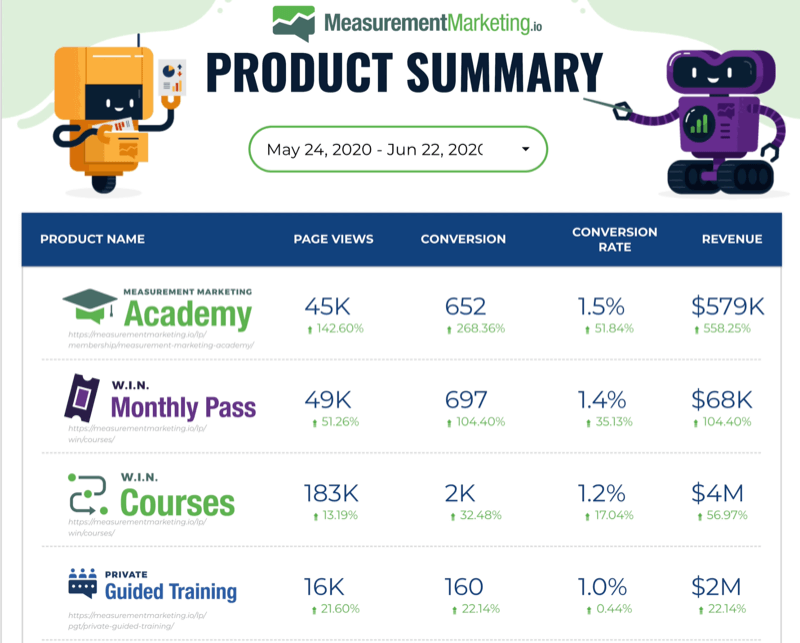
Agora, suponha que o programa de passe mensal não esteja funcionando conforme o esperado, então você deseja saber mais detalhes sobre isso. Nesse caso, você pode usar o relatório abaixo, que oferece um mergulho mais profundo nos dados. É importante saber não apenas quais são seus resultados, mas também quase tão importante, como você chegou lá.
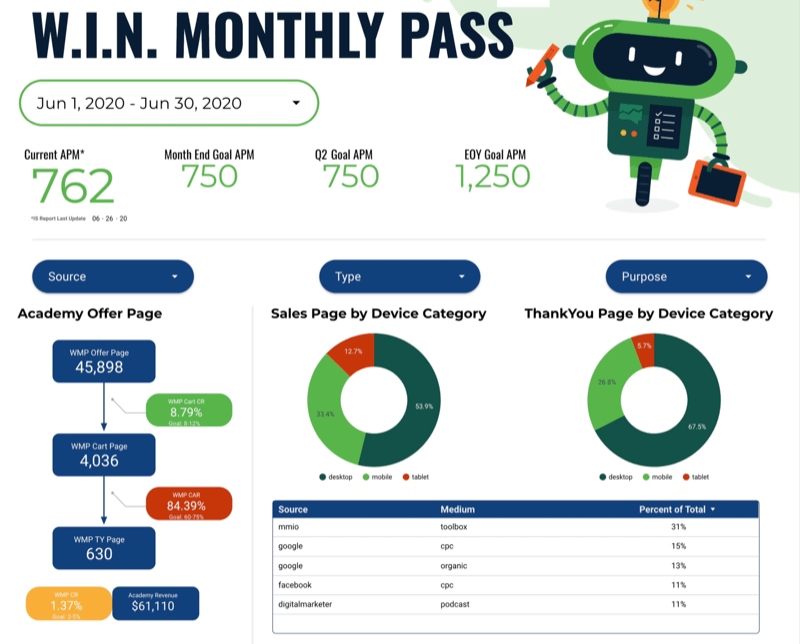
O pequeno modelo de jornada do cliente no lado esquerdo deste relatório revela quantas pessoas estão vendo a página da oferta e quantas estão indo para a próxima etapa, que neste caso é a página do carrinho. A partir daí, quantos são convertidos em uma compra real?
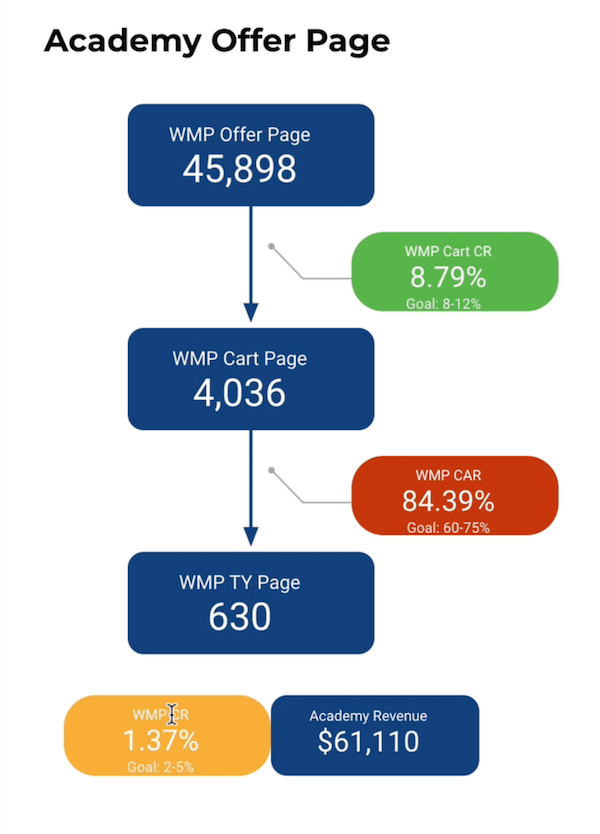
O que é bom sobre este relatório é que ele foi projetado para fornecer taxas de conversão para que você possa ver rapidamente se cada etapa está convertendo na taxa que você espera.
Observe que há uma meta para cada etapa. Você tem uma previsão de como acredita que isso deve funcionar e pode comparar com essa previsão para determinar se a jornada do cliente em particular está funcionando conforme o esperado.
Obviamente, os números fornecem essas informações, mas a codificação por cores, chamada de formatação condicional no Google Data Studio, facilita a digestão à primeira vista. Neste caso, o amarelo indica que está dentro do alcance, mas não é perfeito. Vermelho indica que está muito alto. E verde significa que está certo.
Então, como você sabe onde concentrar seus esforços? Se você olhar para os dados neste painel, pode ver que há um problema com o abandono do carrinho, então você deve querer descobrir por que isso pode estar acontecendo. Você pode levar a conversa para sua equipe de marketing para melhorar essa etapa.
Um painel como este informa se você está realmente fazendo certo. Você não precisa passar horas tentando descobrir o que os dados significam. Você sabe instantaneamente o que isso significa por causa de como este relatório foi criado no Google Data Studio.
Dica Profissional: Outro lugar para encontrar ideias incríveis de inspiração é o Galeria do Data Studio. Você encontrará mais painéis em destaque, bem como painéis da comunidade. Dê uma olhada no que outras pessoas estão medindo e como elas estão medindo.
Nº 3: Crie um painel personalizado no Google Data Studio
Se você deseja criar um painel personalizado no Google Data Studio, clique onde diz Relatório em branco.
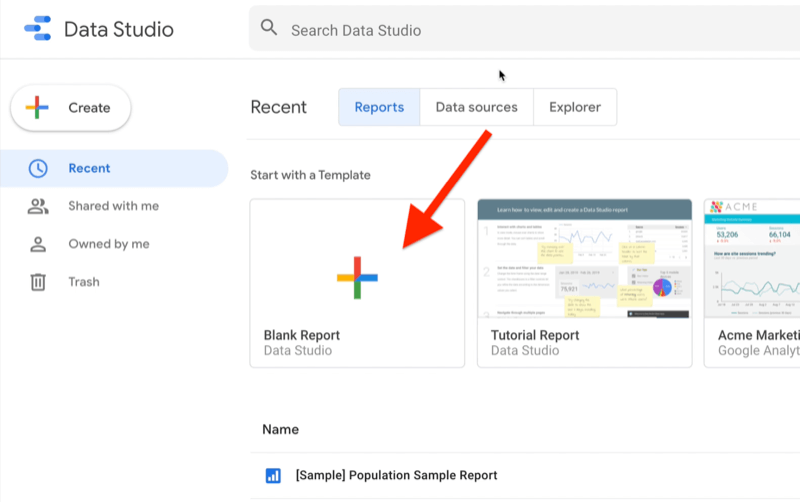
Coloque o Google Analytics para trabalhar para sua empresa

Já pensou: "deve haver uma maneira melhor" quando se trata de monitorar suas atividades de marketing? Você é forçado a tomar decisões com base em dados limitados? Com o treinamento certo, você pode usar o Google Analytics para avalie todos os seus esforços de marketing com certeza. Você interromperá os vazamentos em seus gastos com publicidade, justificará seus gastos com marketing, ganhará a confiança necessária para tomar melhores decisões de marketing e saberá o que está funcionando em cada etapa da jornada do cliente. Deixe o principal profissional de análise do mundo mostrar o caminho. Confira nosso novo curso Google Analytics para Marketers com seus amigos do Social Media Examiner.
SAIBA MAIS - A VENDA TERMINA EM 24 DE NOVEMBRO!Em seguida, você será solicitado a informar ao Data Studio onde obter seus dados. Embora essa ferramenta ofereça painéis e relatórios úteis que você pode usar, ela não armazena nenhum dado. Tem que obter esses dados de outro lugar.
Nesse caso, digamos que seus dados virão do Google Analytics, então clique onde está escrito Google Analytics.
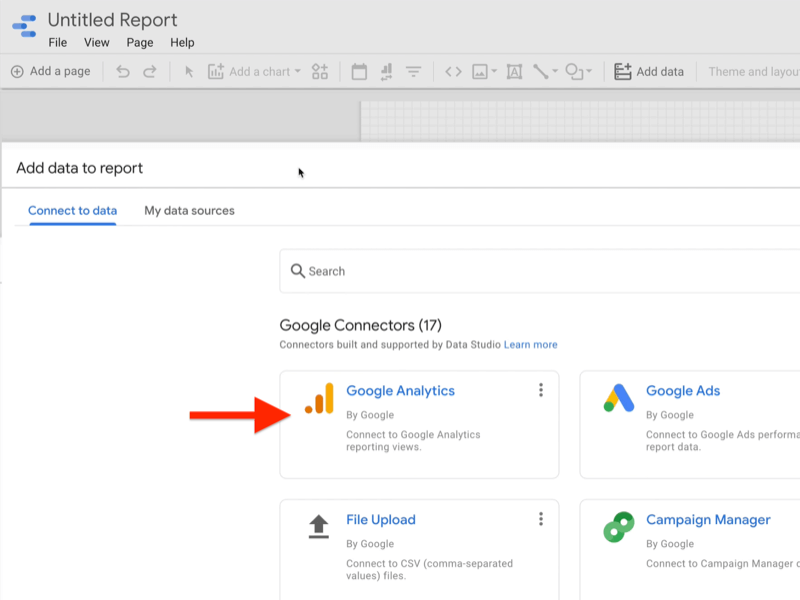
Na próxima página, escolha de qual conta do Google Analytics você deseja as informações e clique em Adicionar.
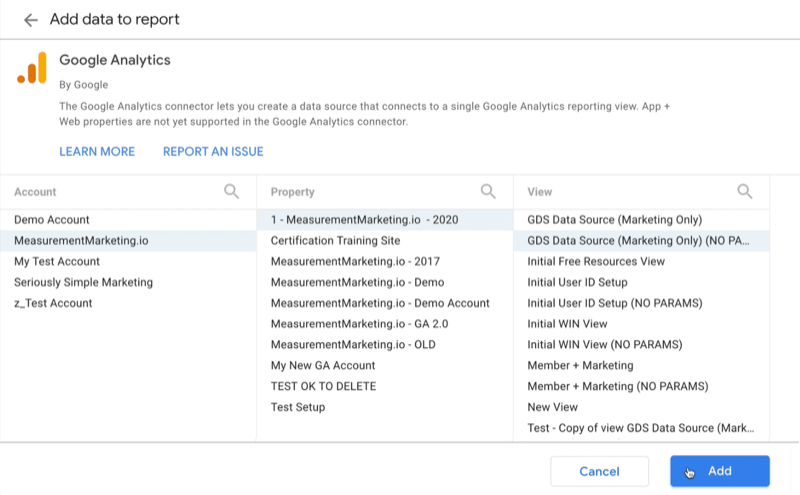
Assim que seus dados começarem a fluir para o Google Data Studio, você verá uma pequena tabela em seu relatório que informa que está funcionando. A partir daqui, você pode começar a adicionar gráficos e aproveitar os recursos do Data Studio para personalizar seu relatório.
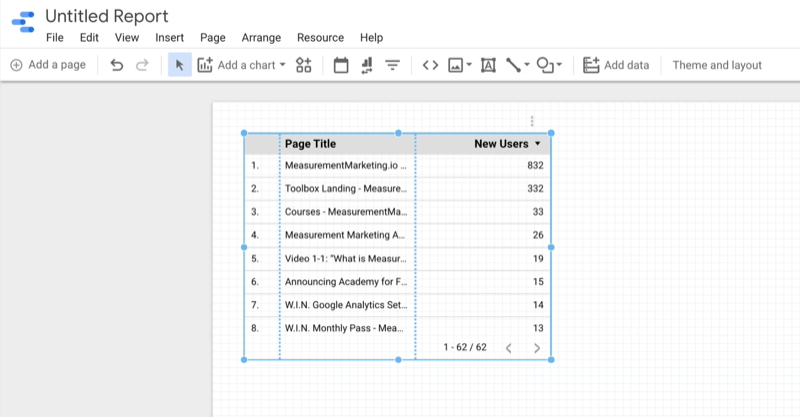
Clique em Adicionar um gráfico na barra de ferramentas para ver os vários elementos do gráfico que você pode escolher.
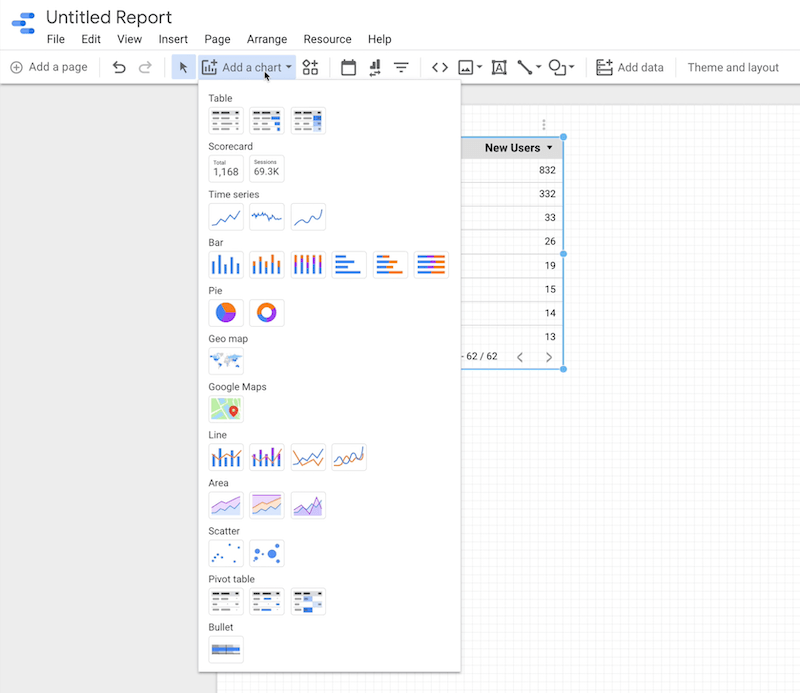
Se você quiser ver dados como contagens ou números de usuários, clique em uma das opções do Scorecard no menu suspenso Adicionar um gráfico.
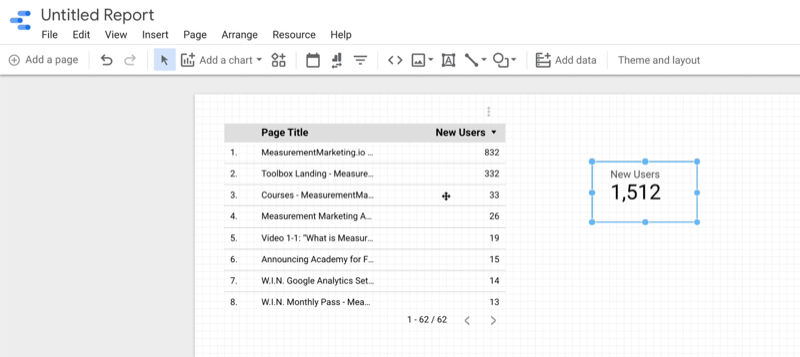
No lado direito da tela, você verá duas guias - Dados e Estilo.
A guia Dados informa onde este elemento está obtendo seus dados.
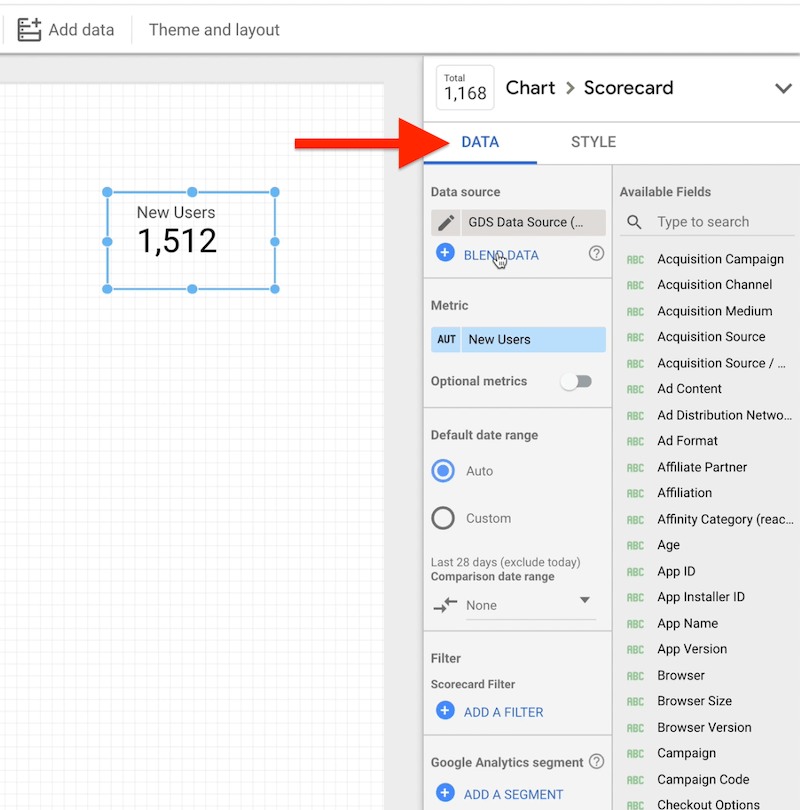
Se você clicar na guia Estilo, verá opções para formatar seu relatório. É aqui que você pode alterar as cores com a formatação condicional. Você também pode editar as fontes e cores de fundo para dar uma aparência personalizada.
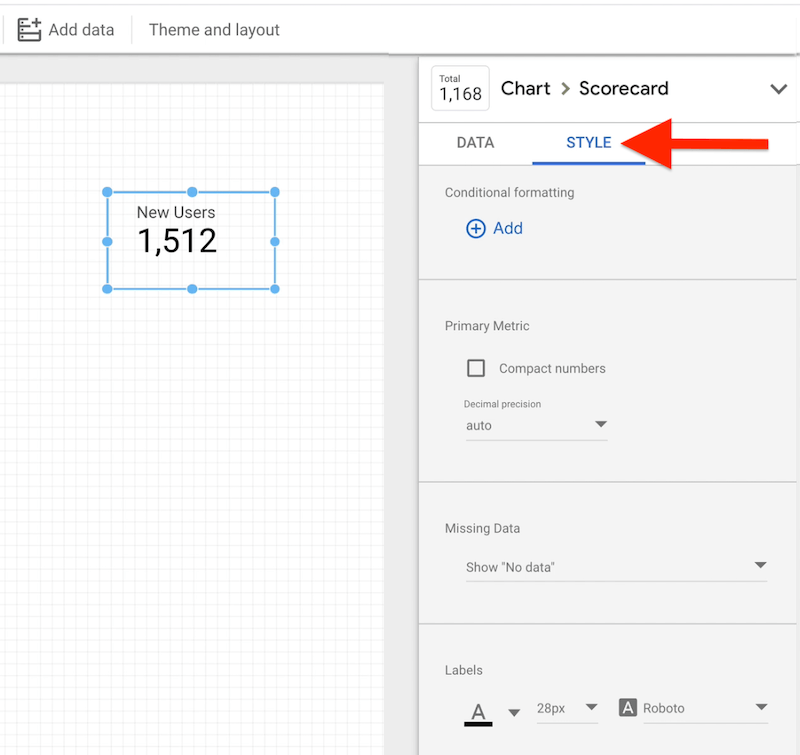
Configurar um painel que funcione corretamente no Google Data Studio exige algum trabalho. Mas quanto mais esforço você colocar no planejamento de seu painel - identificando as perguntas que você está tentando responder e quais ações você tomará com base nessas respostas - melhores serão seus painéis. Certifique-se de estar sempre tentando vincular os dados à ação.
Nº 4: Crie um painel do Google Data Studio com um clique por meio dos relatórios do Google Analytics
Agora eu quero mostrar a você a maneira mais rápida de criar um relatório de painel do Google Data Studio totalmente funcional com base em seu próprio Google Analytics. Você pode fazer isso com um único clique do mouse.
Para criar este relatório, vá para Google Analytics e navegue até Personalização> Relatórios personalizados.
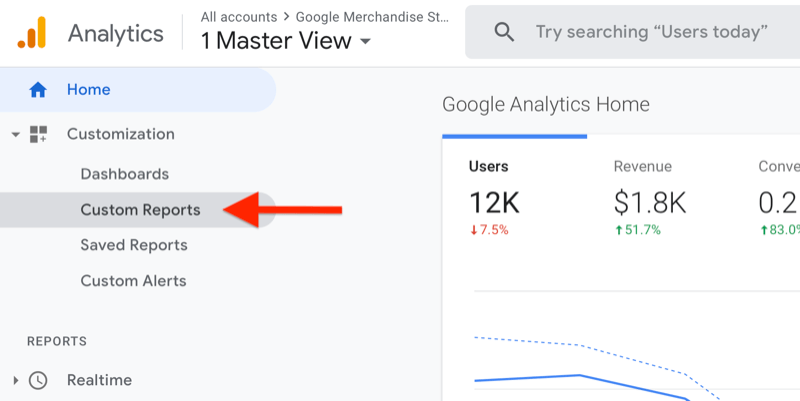
No topo da seção de relatórios personalizados, procure uma mensagem semelhante a esta oferecendo a opção de saiba mais sobre o Google Data Studio emparelhado com o Google Analytics e a oferta de alguns painéis populares modelos:
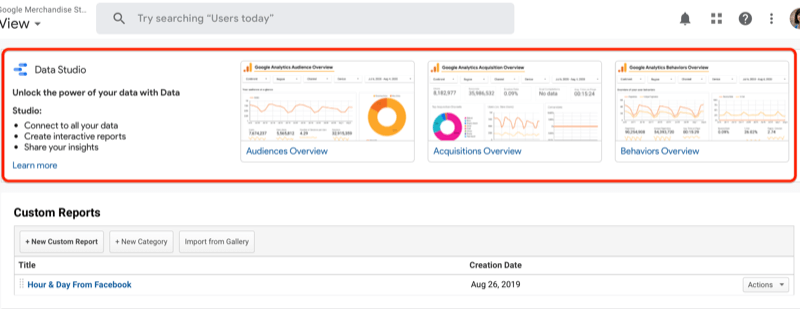
Se você não vir esta mensagem exata neste local exato, reserve alguns segundos para olhar ao redor. Você provavelmente encontrará algo semelhante a ele.
Você tem três opções para escolher: Visão geral de públicos, Visão geral de aquisições e Visão geral de comportamentos. Selecione a opção que se alinha com o que você deseja saber mais: seus públicos, aquisições (de onde vem o tráfego) ou comportamentos (as ações que seu público está realizando).
Suponha que você queira aprender mais sobre seu público. Depois de clicar nessa opção, o Google Data Studio abrirá automaticamente e conectará os pontos ao seu Google Analytics; você não precisa definir uma fonte de dados. O Data Studio cria automaticamente todos esses gráficos e os preenche com os dados de sua conta do Google Analytics.
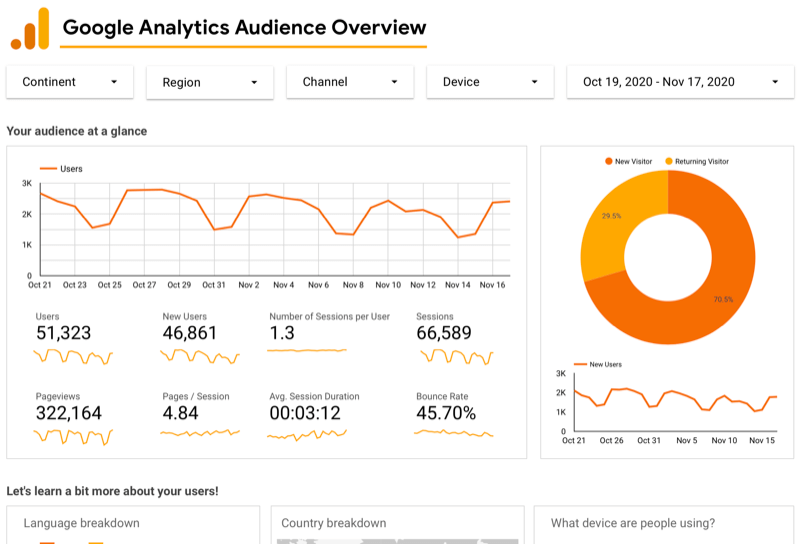
Então, como você realmente usa esse relatório? Recomendo que você o personalize de acordo com suas necessidades de negócios clicando em Editar e compartilhar no canto superior direito. Se você não se importa com novos visitantes ou visitantes recorrentes, por exemplo, apenas exclua esse gráfico. E se algo estiver faltando no relatório, você pode adicionar um novo gráfico para ele.
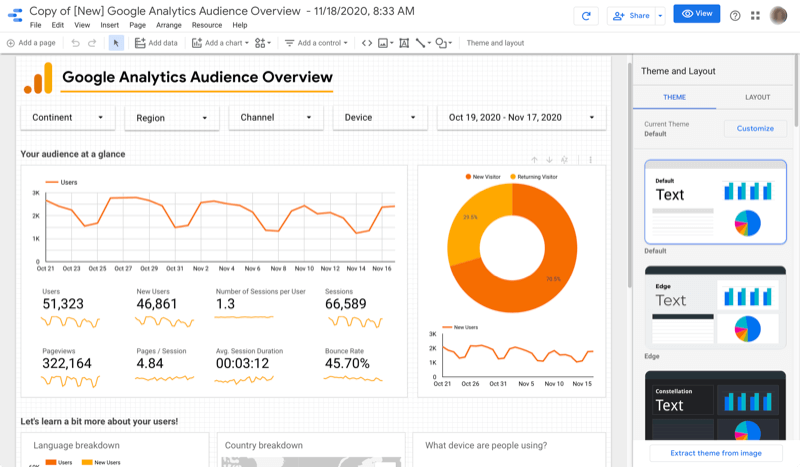
Este relatório é uma ótima maneira de salvar muitas etapas, mas você deseja personalizá-lo de acordo com sua preferência para obter respostas às perguntas que está fazendo.
Conclusão
Você provavelmente tem muitos relatórios, mas esses relatórios estão levando à ação? Talvez você tenha painéis, mas, na realidade, esses painéis são apenas relatórios de aparência mais bonita. Não há nenhuma história aí. É aí que entra o Google Data Studio. O Data Studio permite que você configure relatórios personalizados para obter as respostas exatas de que precisa, para que você não se confunda e se distraia com os dados que não são importantes para você.
O que você acha? Como você pode usar o Google Data Studio para gerar relatórios sobre seu próprio marketing? Compartilhe sua opinião nos comentários abaixo.
Mais artigos sobre análise de mídia social:
- Aprenda a criar e salvar valiosos relatórios personalizados do Google Analytics.
- Descubra uma estrutura de cinco etapas para análise de marketing.
- Explore cinco relatórios do Facebook Analytics para ajudá-lo a tomar decisões de negócios baseadas em dados.